从安装到代码提交:Git 远程协作中 90% 的问题都能在这里找到答案
本文详细介绍了Git在不同系统(Windows/macOS/Linux)下的安装方法及本地Git仓库与远程仓库的连接操作指南。主要内容包括:1) 各系统Git安装步骤及验证方法;2) 本地仓库初始化与远程仓库关联命令;3) 分支管理(创建、切换、同步远程分支);4) 代码提交与推送流程;5) 远程仓库信息查看与更新方法;6) 常见网络问题解决方案(代理设置、大文件推送优化等)。文中提供了完整的命令
工欲善其事,必先利其器。
目录
安装 Git 的步骤:
-
Windows 系统:
- 访问 Git 官网 下载对应版本的安装包(通常选择 64 位版本)。
- 运行安装包,按照默认选项一路点击“下一步”即可完成安装(如需自定义安装路径或组件,可根据需求调整)。
- 安装完成后,打开命令提示符(CMD)或 PowerShell,输入
git --version,若显示版本号(如git version 2.45.1.windows.1),则说明安装成功。
-
macOS 系统:
- 方法一:通过 Homebrew 安装(推荐)。先安装 Homebrew(若未安装,终端输入
/bin/bash -c "$(curl -fsSL https://raw.githubusercontent.com/Homebrew/install/HEAD/install.sh)"),再执行brew install git。 - 方法二:直接从 Git 官网 下载 macOS 版本的安装包,双击安装。
- 验证:终端输入
git --version,显示版本号即安装成功。
- 方法一:通过 Homebrew 安装(推荐)。先安装 Homebrew(若未安装,终端输入
-
Linux 系统(以 Ubuntu 为例):
- 终端输入命令
sudo apt-get update更新软件源,再执行sudo apt-get install git安装。 - 验证:输入
git --version,显示版本号即安装成功。
- 终端输入命令
安装完成后,就可以使用你提供的一系列 Git 命令(如初始化仓库、连接远程仓库、分支操作、代码提交推送等)进行版本控制操作了。
本地Git与远程仓库连接及操作全指南
在日常开发中,本地Git仓库与远程仓库的协作是必不可少的环节。本文将详细介绍从初始化本地仓库到与远程仓库交互的完整流程,包含常用命令及问题解决方法,帮助开发者快速掌握Git远程操作技巧。
创建一个不带中文字符的文件夹,然后右键出现,点击更多选项,有git bash here
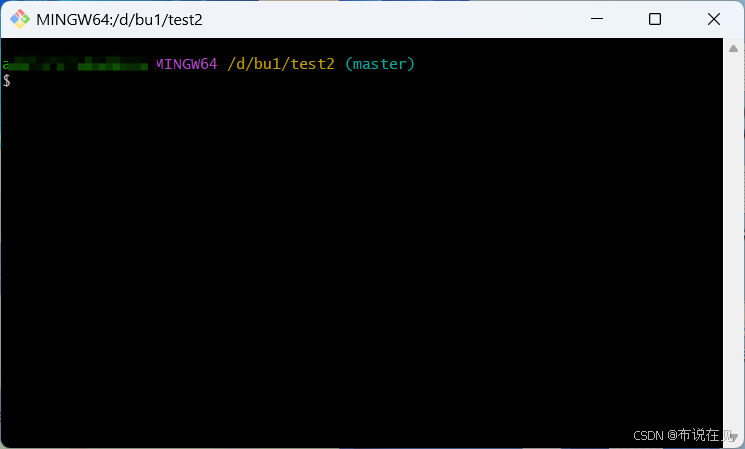
了解
一、本地仓库初始化与远程仓库连接
1. 初始化本地Git仓库
在项目根目录执行以下命令,将本地项目初始化为Git仓库:
git init
2. 关联远程仓库
通过remote add命令将本地仓库与远程仓库关联,语法如下:
git remote add origin <远程仓库地址>
示例:
git remote add origin https://github.com/xx.git
建立本地分支是Git版本控制中的基础操作,以下是详细步骤和常用命令:
1. 查看当前分支状态
在操作前,先确认当前所在分支及已有分支:
# 查看本地所有分支(当前分支前会有*标记)
git branch
# 查看本地和远程所有分支
git branch -a


2. 新建本地分支
方法1:基于当前分支创建新分支
在当前所在分支的基础上创建新分支,并保持代码一致:
git branch <新分支名>
示例:创建名为feature/article-translate的分支
git branch feature/article-translate
方法2:创建并直接切换到新分支(推荐)
一步完成“创建分支+切换分支”,更高效:
git checkout -b <新分支名>
示例:创建并切换到zhixin-dev分支
git checkout -b zhixin-dev
方法3:基于远程分支创建本地分支
如果需要基于远程某分支(如origin/zhixin)创建本地分支并关联:
git checkout -b <本地分支名> origin/<远程分支名>
示例:基于远程zhixin分支创建同名本地分支
git checkout -b zhixin origin/zhixin
3. 切换到已有的本地分支
如果分支已创建,可通过以下命令切换:
git checkout <分支名>
示例:切换到dev分支
git checkout dev
二、分支管理与远程分支同步
1. 查看远程分支
若需查看远程仓库的所有分支,可使用:
git branch -r
2. 拉取远程分支到本地
-
方法一:直接拉取指定远程分支并创建本地分支(推荐)
git checkout -b <本地分支名> origin/<远程分支名>示例(拉取远程
zhixin分支):git checkout -b zhixin origin/zhixin -
方法二:先获取远程仓库最新信息,再切换分支
git fetch origin <远程分支名> # 获取远程分支信息 git checkout <本地分支名> # 切换到对应本地分支
三、代码提交与推送到远程仓库
1. 常规提交流程
# 查看文件状态(确认需要提交的文件)
git status
# 将所有修改添加到暂存区
git add .
# 提交暂存区文件到本地仓库,添加提交说明
git commit -m "提交说明:如'后端文章修改发布时间'"
上线图片展示有问题
# 推送到远程指定分支
git push origin <本地分支名>:<远程分支名>
示例(推送本地zhixin分支到远程zhixin分支):
git push origin zhixin
2. 简化推送命令
若希望后续推送默认关联远程分支,可使用-u参数设置上游分支:
git push -u origin zhixin
之后只需执行git push即可推送当前分支。
四、远程仓库信息查看与更新
1. 查看远程仓库详细信息
如需查看远程仓库的配置、分支关联等详细信息,使用:
git remote show origin
2. 同步远程仓库最新数据
当远程仓库有更新时,可通过fetch命令获取最新信息(不合并到本地分支):
git fetch origin # 获取远程仓库所有更新
# 或指定分支
git fetch origin zhixin
五、常见问题解决与优化配置
在使用魔法的情况下连接超时可以将一下命令执行一遍
1. 网络与连接问题修复
-
清除代理设置:若因代理配置导致连接失败,可清除代理:
git config --global --unset http.proxy git config --global --unset https.proxy -
配置代理(如需):
git config --global http.proxy http://127.0.0.1:7890 git config --global https.proxy http://127.0.0.1:7890 -
刷新DNS缓存(Windows):
ipconfig /flushdns
2. 推送大文件或提升传输稳定性
-
增大缓冲区:
git config --global http.postBuffer 1048576000 # 设置为1GB -
禁用传输超时限制:
git config --global http.lowSpeedLimit 0 git config --global http.lowSpeedTime 999999 -
优化传输协议:
git config --global http.version HTTP/1.1 # 降级为HTTP/1.1协议
3. 清理本地Git缓存
若仓库存在冗余文件或缓存问题,可清理缓存:
git gc --prune=now
git checkout -b zhixin3 origin/zhixin
fatal: ‘origin/zhixin’ is not a commit and a branch ‘zhixin3’ cannot be created from it
这个错误说明本地 Git 仓库中没有找到 origin/zhixin 这个远程分支的信息,通常是因为本地尚未同步远程仓库的最新分支列表。可以按以下步骤解决:
先同步远程仓库信息
首先更新本地对远程分支的认知,拉取最新的远程分支列表:
bash
git fetch origin
使用gitee上创建私有的厂库
注册账号
借用trea solo 获取gitee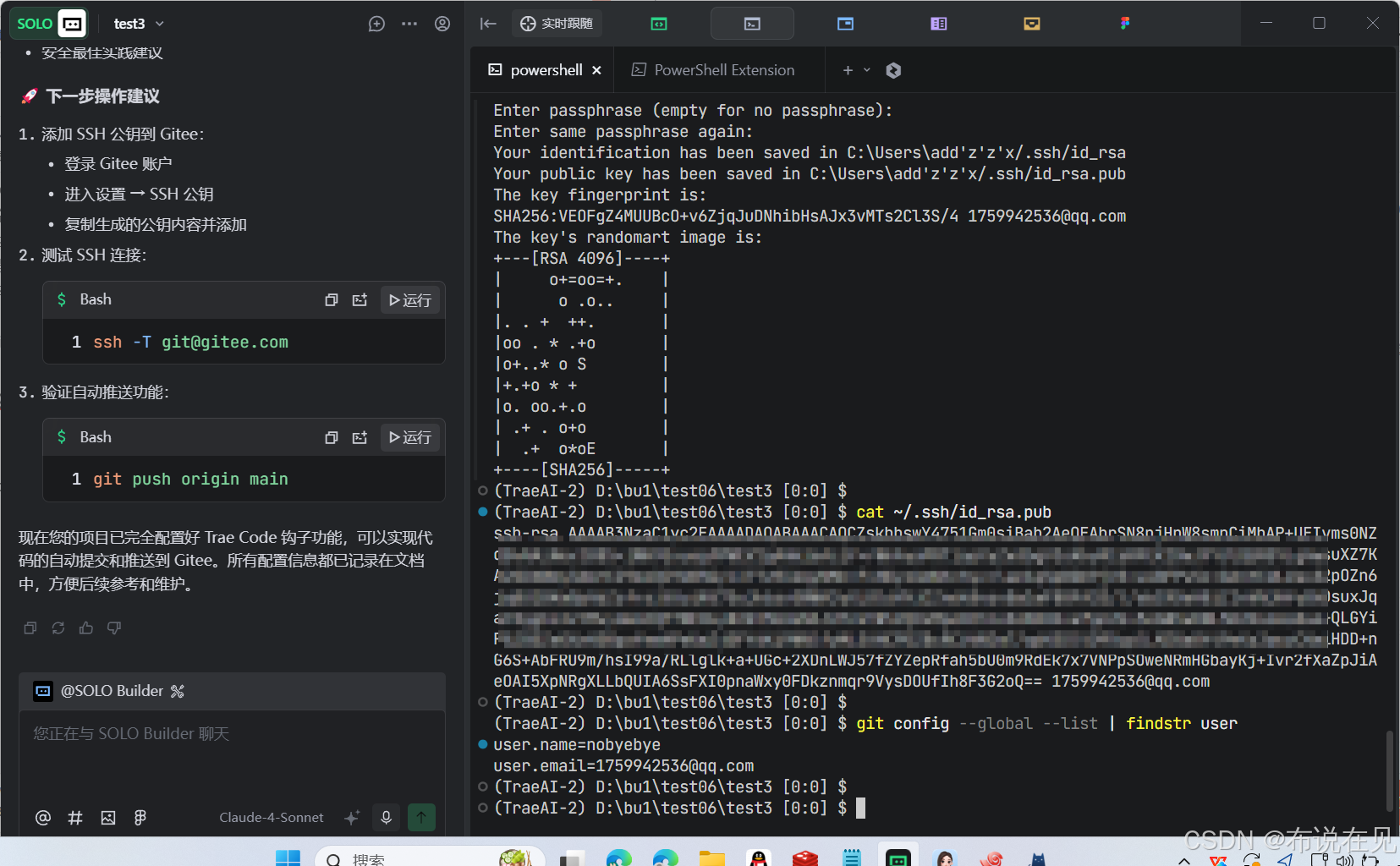
我使用的指令是
连接 https://gitee.com/xx/xx.git 仓库
1.第一次通过问题,阅读相关文件的代码库,并编写计划,
任务/todo.md.
2. The Plan Shauld有一份Todo项目清单
您可以在完成它们时勾选
3.在开始工作之前,请与我联系
而且我会验证你的。
4.然后,开始处理待办事项,将它们标记为完整的。
5.请每一步都给我一个对您所做的改变进行高级解释
6.将您所执行的每项任务和代码更改作为简单越好.我们希望避免做出任何大规模或复杂的变化。每一个改变都应该iMPact作为LITtLE代码即有。一切都是关于简单性。
7.最后,在todo.md上添加评论部分包含您所做更改的摘要的文件,以及ANNY OHER更新信息。
8.别偷懒。“永远不要懒惰。如果有找到bug的根本原因并修复它。没有临时的修正。你是一个资深的程序员。永远不要懒惰请帮我整合文档,每次更改修改文档。
子代理 trea
hooks 回退版本 ,我想设置trea code 钩子,能自动将代码提交gitee,只要我们修改代码成功且没有错误,请设置trea code钩子功能
思考,深度思考,超强思考
输入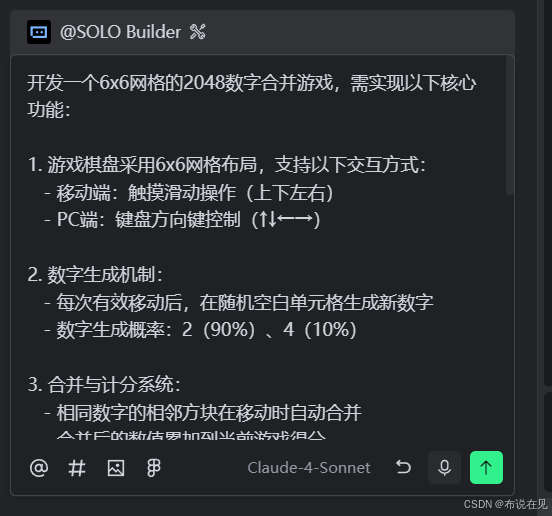
开发一个6x6网格的2048数字合并游戏,需实现以下核心功能:
1. 游戏棋盘采用6x6网格布局,支持以下交互方式:
- 移动端:触摸滑动操作(上下左右)
- PC端:键盘方向键控制(↑↓←→)
2. 数字生成机制:
- 每次有效移动后,在随机空白单元格生成新数字
- 数字生成概率:2(90%)、4(10%)
3. 合并与计分系统:
- 相同数字的相邻方块在移动时自动合并
- 合并后的数值累加到当前游戏得分
- 实时显示当前得分和最高分
4. 游戏状态判定:
- 失败条件:棋盘填满且无有效移动可能
- 不设置2048达成胜利条件
5. 游戏控制功能:
- 重新开始按钮:重置游戏状态(保留最高分记录)
- 本地存储:持久化保存最高分数据
6. 响应式UI设计要求:
- 自适应布局:完美适配手机/平板/PC等设备
- 视觉元素:
* 不同数值的方块采用渐变色区分
* 清晰的分数显示面板
* 平滑的滑动和合并动画
* 触摸/悬停反馈效果
技术栈建议:
- 前端框架:React/Vue.js(组件化开发)
- 动画库:GSAP/Framer Motion
- 状态管理:Redux/Zustand
- 响应式设计:CSS Grid/Flexbox + 媒体查询
- 本地存储:localStorage API
现在还有bug,不急,让他好好写
简单的调试一下代码可以运行了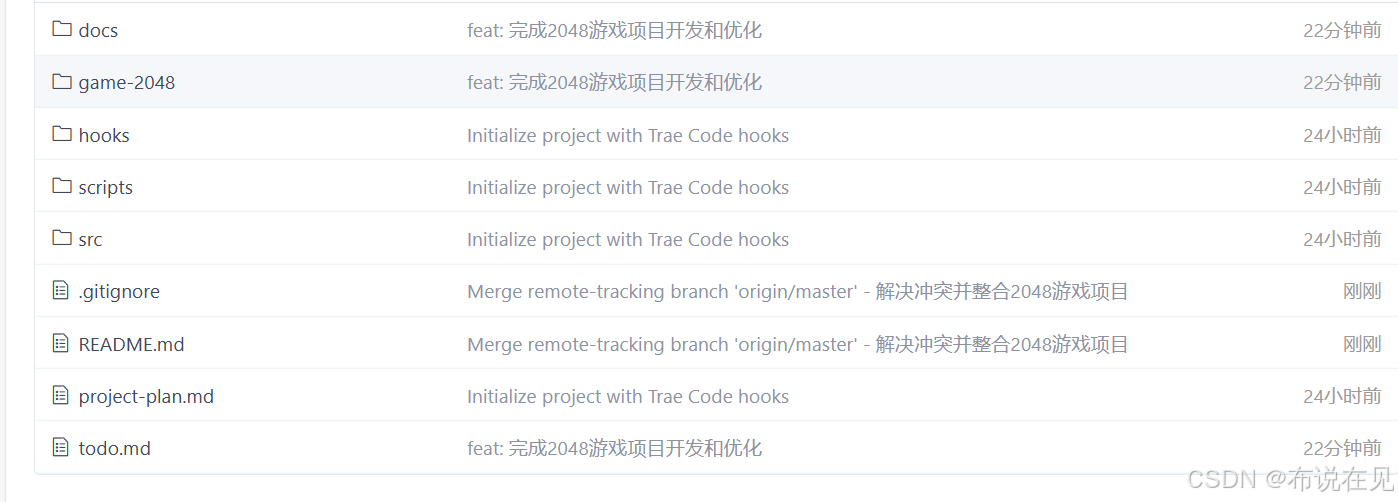
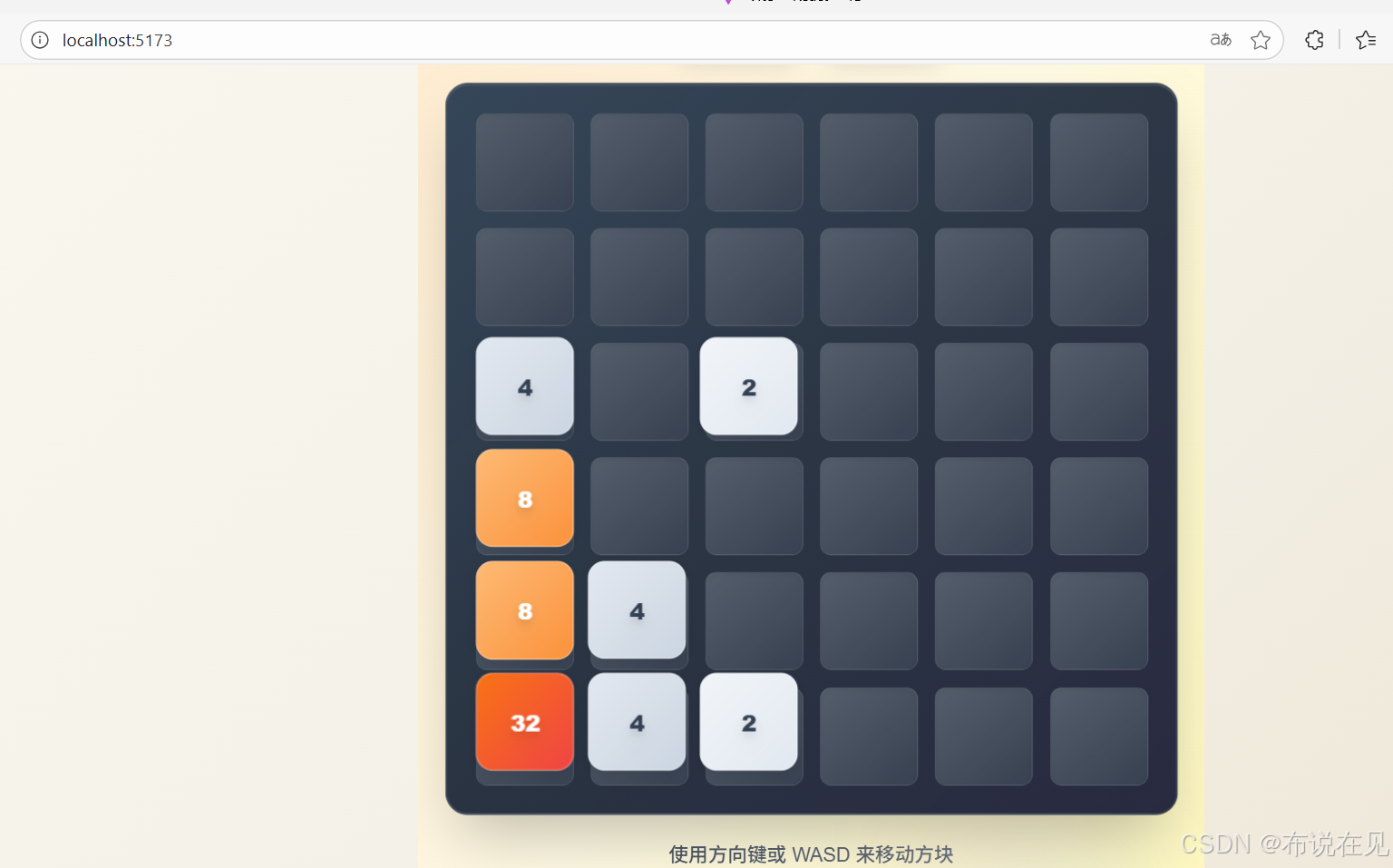
代码我提交到了我私有的gitee。
游戏的页面有点卡顿,还是可以玩的
总结
ai的强大,会让程序员重底层代码解放出来。让我们可以更快的解决问题与实现我们的idea。字节的trea的solo不错,写一个前端的20
更多推荐
 已为社区贡献2条内容
已为社区贡献2条内容




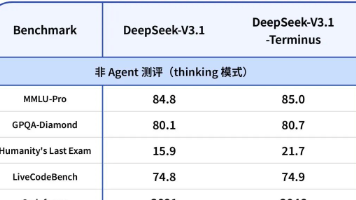





所有评论(0)